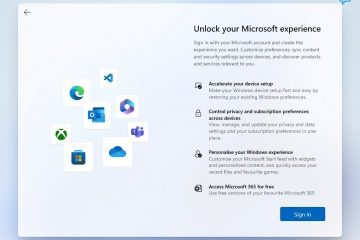Setelah pembaruan Windows 11 baru-baru ini (build 26220.6772 dan 26120.6772), Microsoft telah mengonfirmasi bahwa mereka memblokir sebagian besar metode tidak resmi yang tersedia untuk melewati akun Microsoft selama pengaturan awal Windows, atau dikenal sebagai Out-of-Box Experience (OOBE).
Salah satu metode yang paling banyak digunakan adalah OOBE\BYPASSNRO yang diblokir Microsoft sebelumnya melalui salah satu pembaruan. Sekarang Microsoft memblokir metode lain yang banyak digunakan, yaitu perintah start ms-cxh:localonly.
Kabar baiknya, kedua metode tersebut bukanlah satu-satunya metode yang tersedia. Ada beberapa solusi lain yang tersedia. Jadi, ikuti panduan ini; kami telah menguji 5 metode yang tersedia dan berhasil melewati persyaratan akun Microsoft selama Pengalaman Out-of-Box (OOBE).

Baca: Menginstal Windows 11 24H2 di PC yang Tidak Didukung
Tabel Isi
Melewati Akun Microsoft di OOBE di Windows 11
Kami telah menguji 5 metode yang tersedia yang masih dapat digunakan untuk melewati Akun Microsoft di OOBE, hingga Microsoft memutuskan untuk memblokir setiap metode secara eksklusif. Dan untuk menguji metode di bawah ini, kami menggunakan insider build Windows 11 26220.6772 dari saluran dev.
Dalam semua metode di bawah ini, kami tidak menunjukkan langkah awal apa pun seperti mengunduh file ISO yang benar, membuat USB yang dapat di-boot, membersihkan instalasi Windows 11, dll. Jadi, jika Anda ingin melihat langkah-langkah tersebut juga, lihat panduan kami.
Fungsi JavaScript #1 untuk membuat akun LOKALONLY
Ini adalah salah satu metode termudah untuk memulai; Anda hanya perlu menjalankan perintah JS kecil saat Anda berada di jendela pemilihan wilayah di OOBE.
Perintah JS ini digunakan untuk Windows 11 Out-of-Box Experience (OOBE) berbasis teknologi web, namun ini juga dapat digunakan di versi konsumen.
Saat Anda berada di jendela pemilihan wilayah, tekan “Ctrl + Shift + J“untuk membuka Konsol Pengembang. Ketik Javascript di bawah ini ke konsol dev dan tekan enter untuk menjalankannya. WinJS.Application.restart(“ms-cxh://LOCALONLY”) Konsol Pengembang OOBE Windows 11 Setelah menjalankan perintah, tekan “Escape“untuk menutup Konsol Pengembang. Dan jika tidak menutup saat menekan tombol escape, klik beberapa kali pada ruang kosong untuk menutupnya. Sekarang, masukkan nama akun lokal, dan tekan tombol Berikutnya. Perhatikan bahwa jika Anda memutuskan untuk tetap melindungi akun Anda dengan kata sandi, inilah saat yang tepat. 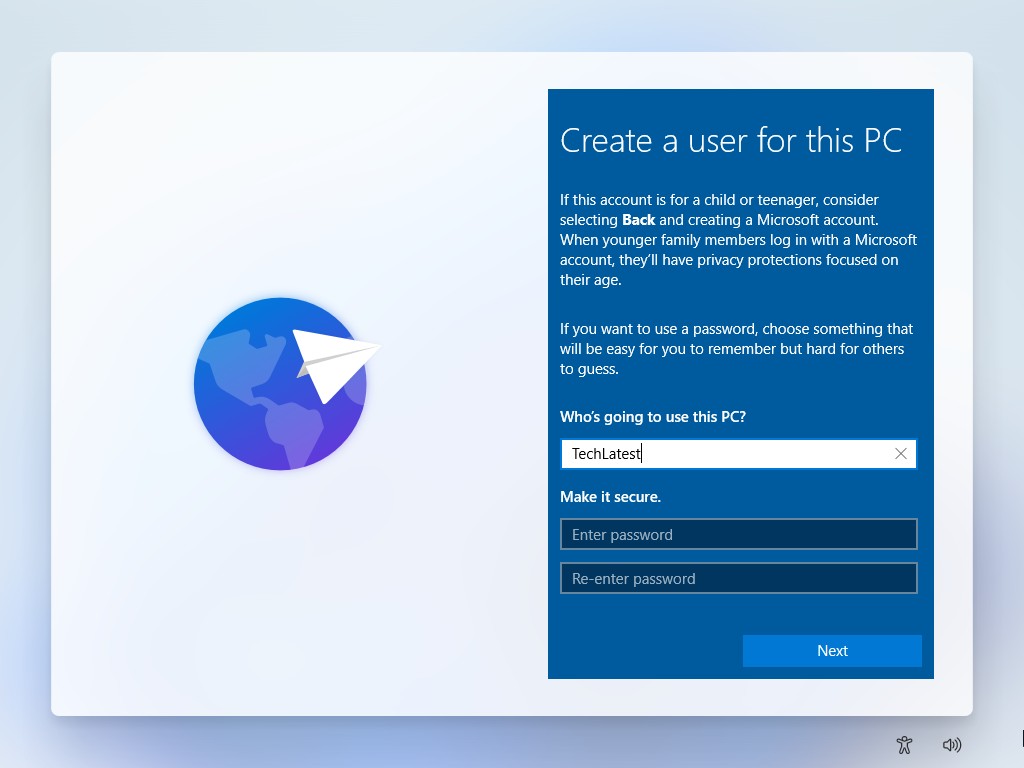 Sekarang, konfigurasikan setelan privasi sesuai preferensi Anda dan klik tombol Berikutnya.
Sekarang, konfigurasikan setelan privasi sesuai preferensi Anda dan klik tombol Berikutnya. 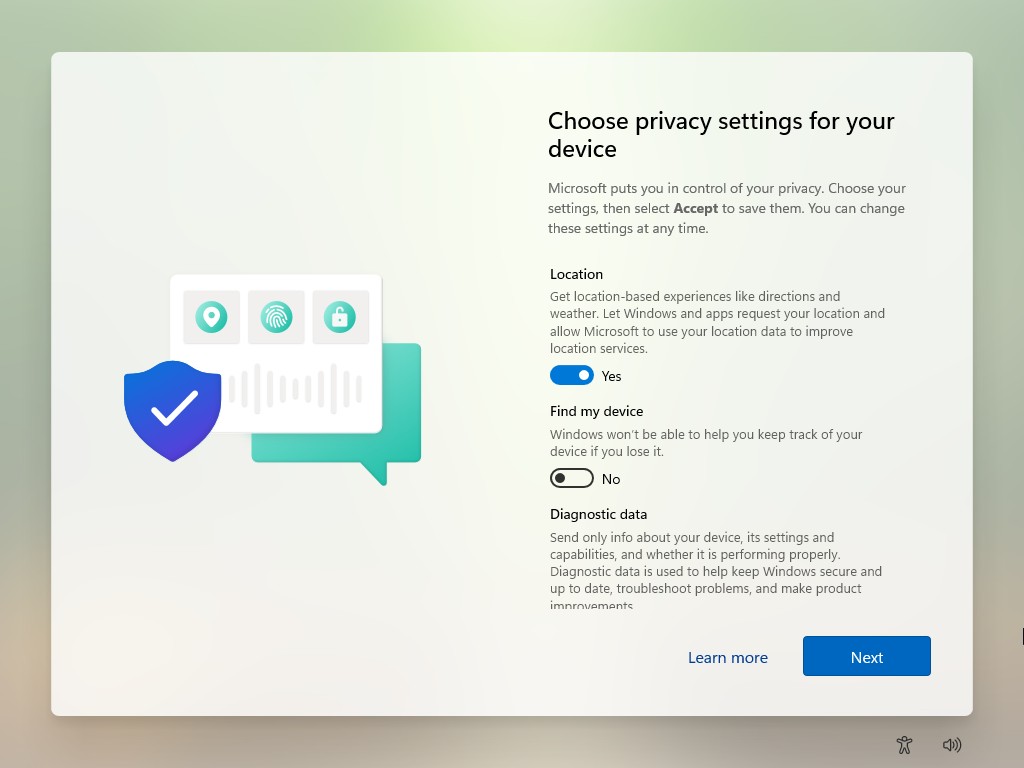 Sekarang, ikuti petunjuk di layar untuk menyelesaikan proses (jika ada). Terakhir, Anda akan disambut di layar beranda Windows 11.
Sekarang, ikuti petunjuk di layar untuk menyelesaikan proses (jika ada). Terakhir, Anda akan disambut di layar beranda Windows 11. 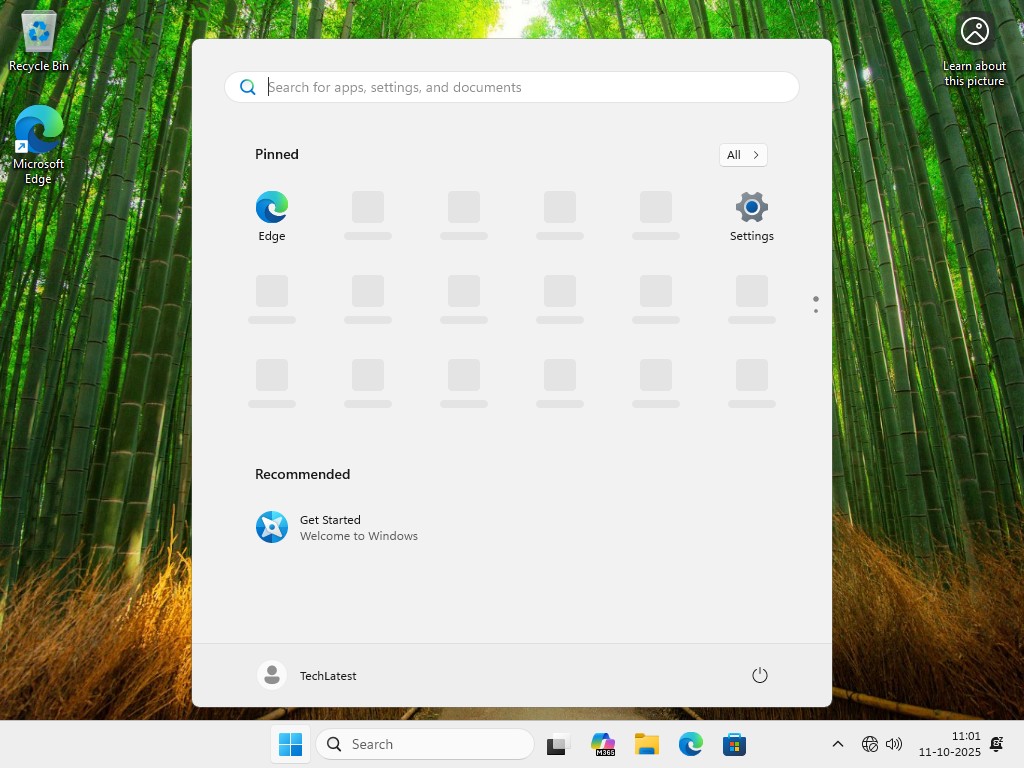
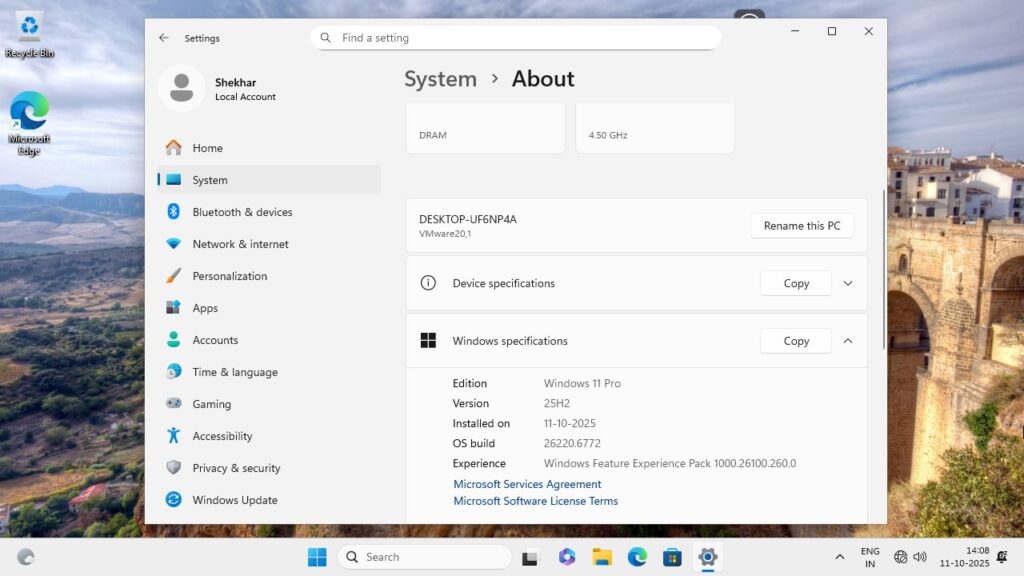
#2 Nonaktifkan halaman login Microsoft dari OOBE
Dalam metode ini, kita akan menonaktifkan halaman akun online menggunakan Fungsi SembunyikanOnlineAccountScreens. Dengan melakukan ini, Anda dapat menghapus halaman login Microsoft, yang pada akhirnya mengakibatkan pembuatan akun lokal.
Saat Anda berada di jendela pemilihan wilayah, tekan “Ctrl + F10“untuk membuka Command Prompt. Ketik perintah di bawah ini ke dalam Command Prompt dan tekan enter untuk menjalankannya. reg tambahkan HKLM\Software\Microsoft\Windows\CurrentVersion\OOBE/v HideOnlineAccountScreens/t REG_DWORD/d 1/f 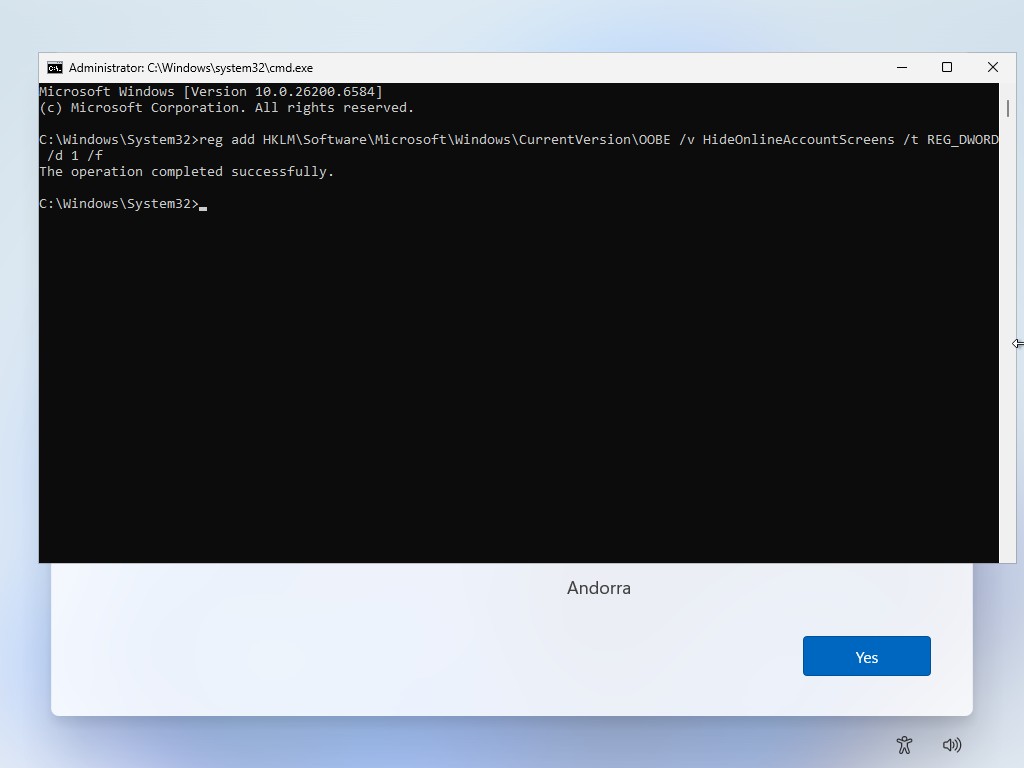 Sekarang, tutup Command Prompt dan restart PC. Saat memulai ulang, pilih wilayah dan tata letak keyboard sesuai negara dan bahasa Anda. Sekarang, ketika Anda berada di halaman jaringan, sambungkan ke internet baik melalui Wi-Fi atau Ethernet. Dan klik tombol Berikutnya.
Sekarang, tutup Command Prompt dan restart PC. Saat memulai ulang, pilih wilayah dan tata letak keyboard sesuai negara dan bahasa Anda. Sekarang, ketika Anda berada di halaman jaringan, sambungkan ke internet baik melalui Wi-Fi atau Ethernet. Dan klik tombol Berikutnya. 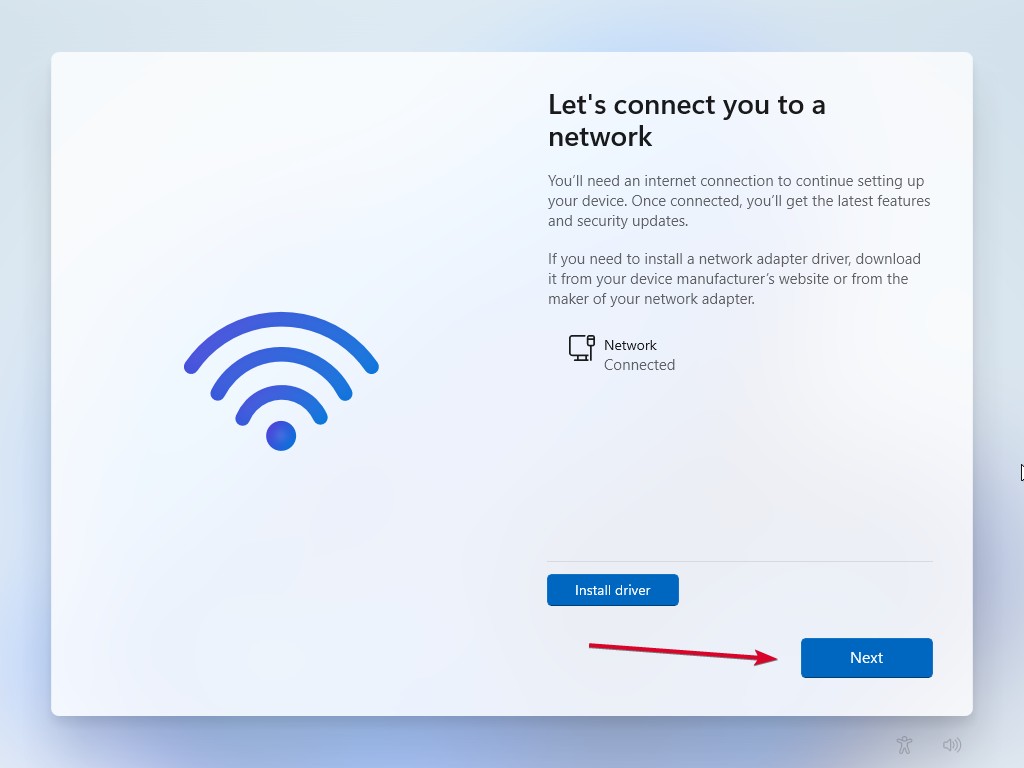 Sekarang, konfigurasikan pengaturan privasi sesuai preferensi Anda dan klik tombol Berikutnya.
Sekarang, konfigurasikan pengaturan privasi sesuai preferensi Anda dan klik tombol Berikutnya. 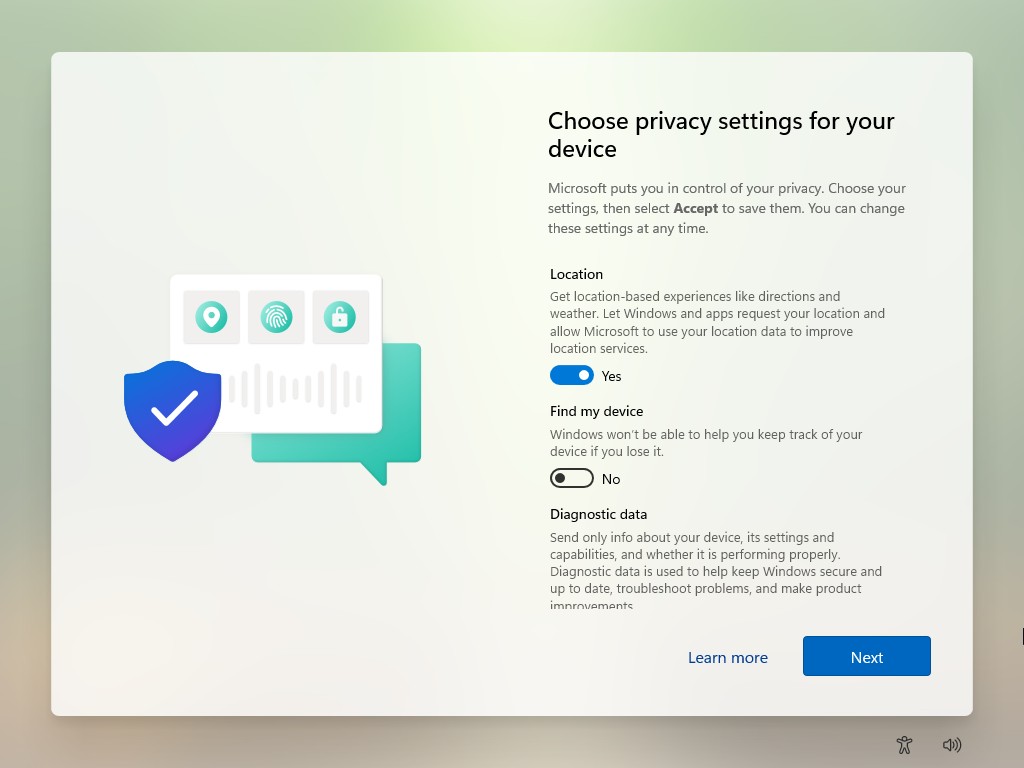 Sekarang, ikuti petunjuk di layar untuk menyelesaikan proses (jika ada). Terakhir, Anda akan disambut di layar beranda Windows 11.
Sekarang, ikuti petunjuk di layar untuk menyelesaikan proses (jika ada). Terakhir, Anda akan disambut di layar beranda Windows 11. 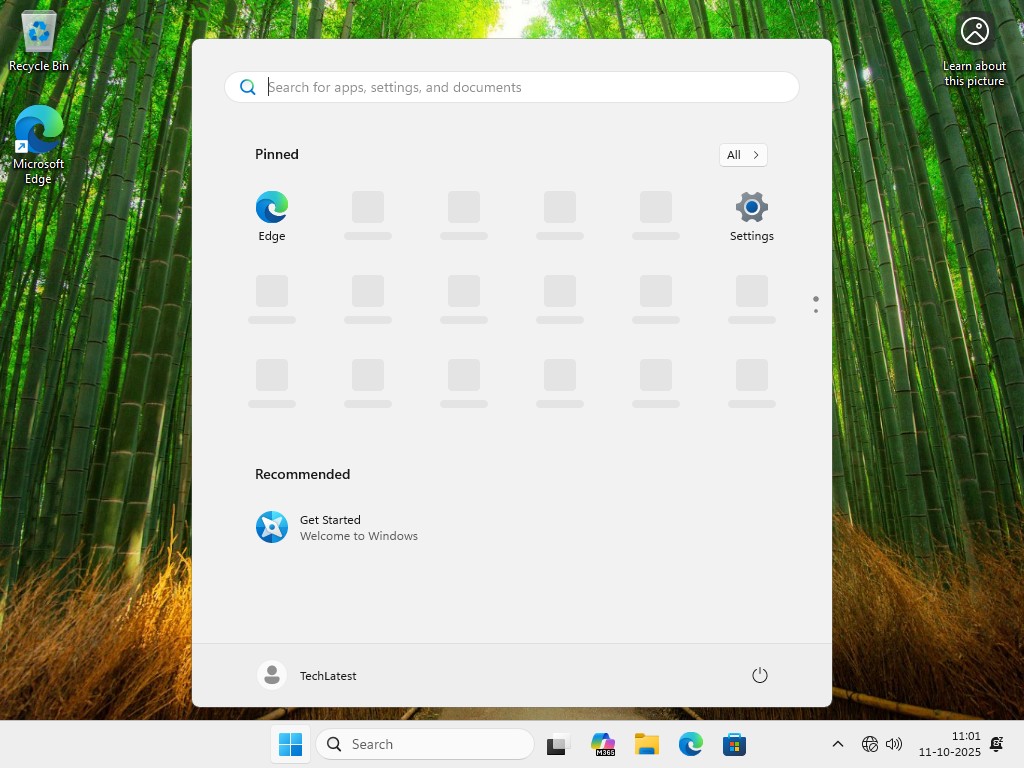
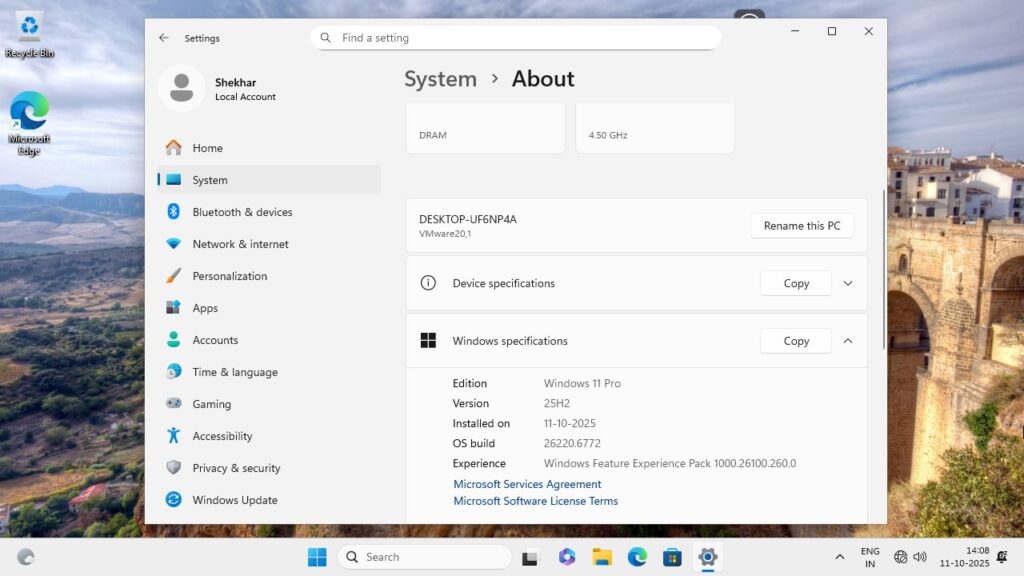
#3 Gunakan fungsi BypassNRO melalui konfigurasi Registri
Microsoft hanya memblokir perintah OOBE\BYPASSNRO; Anda masih dapat menggunakan konfigurasi registri BypassNRO untuk melewati akun Microsoft dan persyaratan internet selama OOBE.
Saat Anda berada di jendela pemilihan wilayah, tekan “Ctrl + F10“untuk membuka Command Prompt. Ketik perintah di bawah ini ke dalam Command Prompt dan tekan enter untuk menjalankannya. reg tambahkan HKLM\SOFTWARE\Microsoft\Windows\CurrentVersion\OOBE/v BypassNRO/t REG_DWORD/d 1/f Dan kemudian gunakan perintah di bawah ini untuk me-restart PC. shutdown/r/t 0 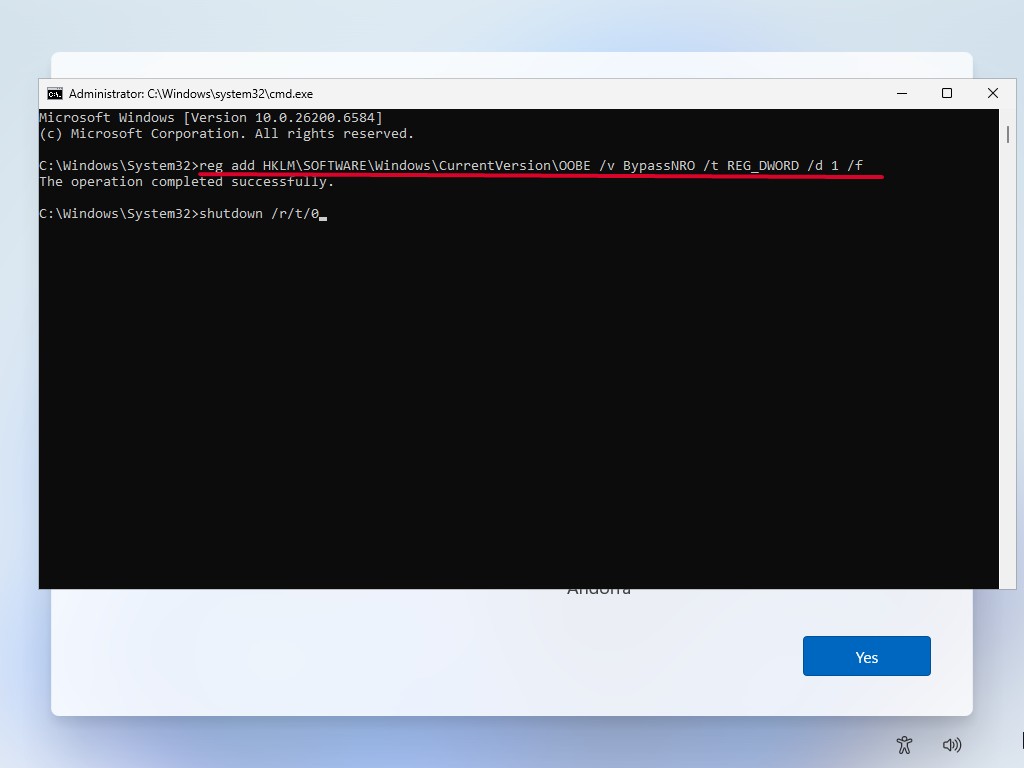 Saat PC dihidupkan ulang, lepaskan kabel Ethernet jika tersambung. Saat memulai ulang, pilih wilayah dan tata letak keyboard sesuai negara dan bahasa Anda. Sekarang, ketika Anda berada di halaman jaringan, klik opsi”Saya tidak punya internet”di dekat tombol Berikutnya.
Saat PC dihidupkan ulang, lepaskan kabel Ethernet jika tersambung. Saat memulai ulang, pilih wilayah dan tata letak keyboard sesuai negara dan bahasa Anda. Sekarang, ketika Anda berada di halaman jaringan, klik opsi”Saya tidak punya internet”di dekat tombol Berikutnya. 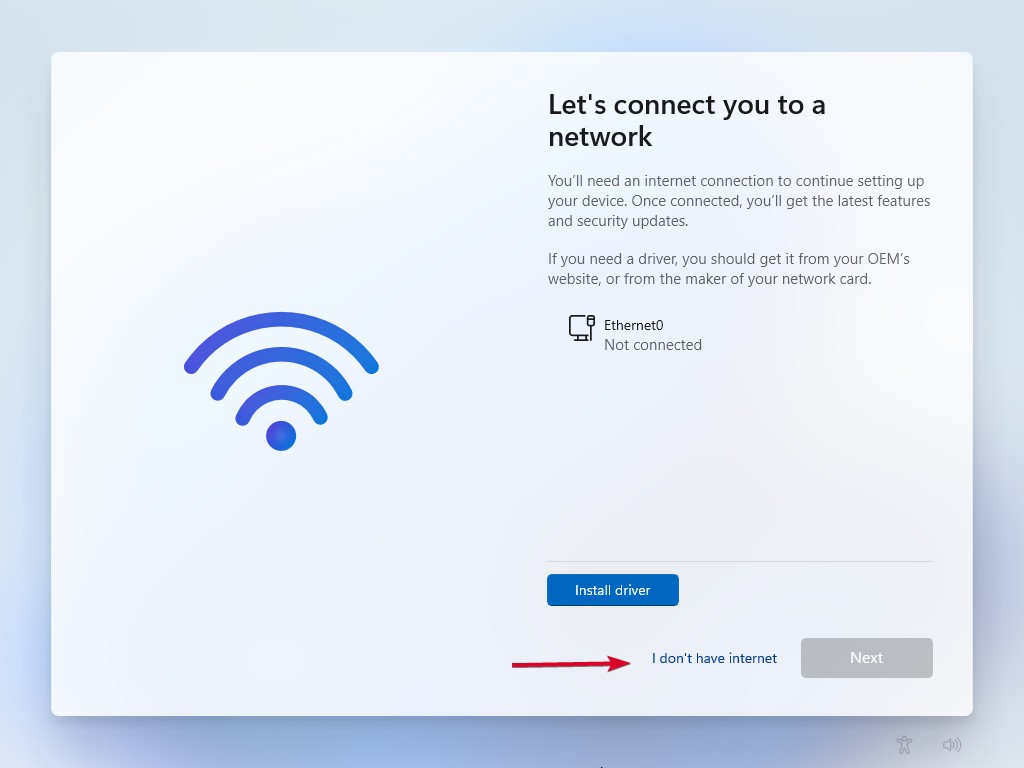 Sekarang, masukkan nama untuk akun lokal, dan tekan tombol Berikutnya. Perhatikan bahwa jika Anda memutuskan untuk tetap melindungi akun Anda dengan kata sandi, inilah saat yang tepat.
Sekarang, masukkan nama untuk akun lokal, dan tekan tombol Berikutnya. Perhatikan bahwa jika Anda memutuskan untuk tetap melindungi akun Anda dengan kata sandi, inilah saat yang tepat. 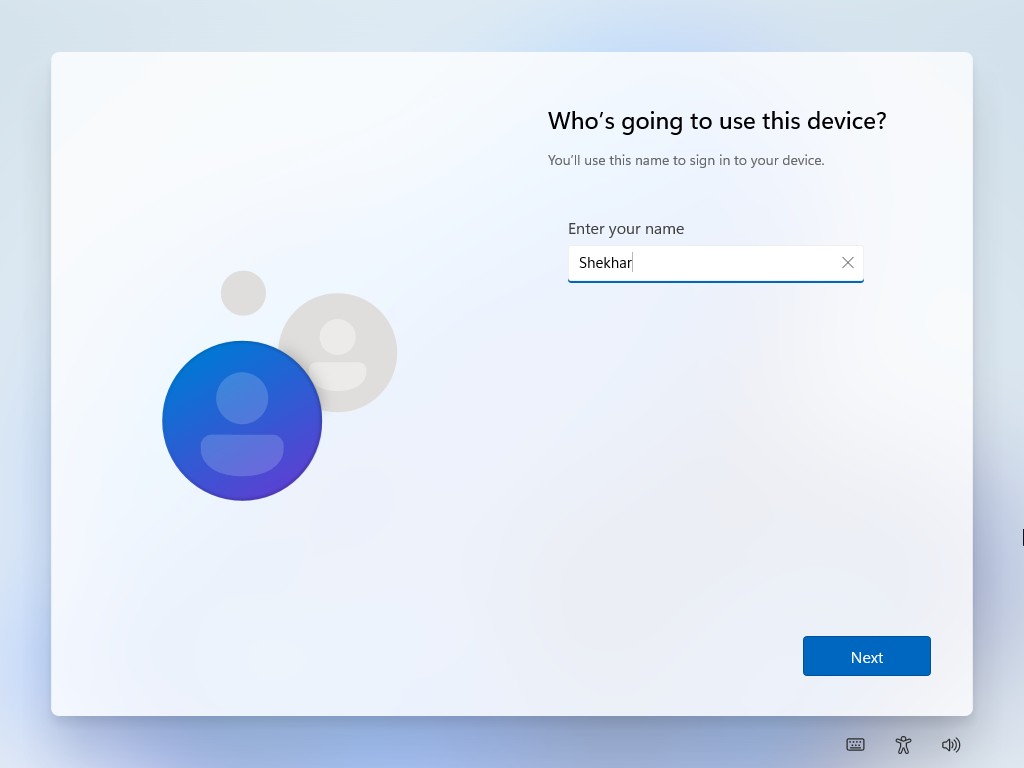 Sekarang, konfigurasikan pengaturan privasi sesuai preferensi Anda dan klik tombol Berikutnya.
Sekarang, konfigurasikan pengaturan privasi sesuai preferensi Anda dan klik tombol Berikutnya. 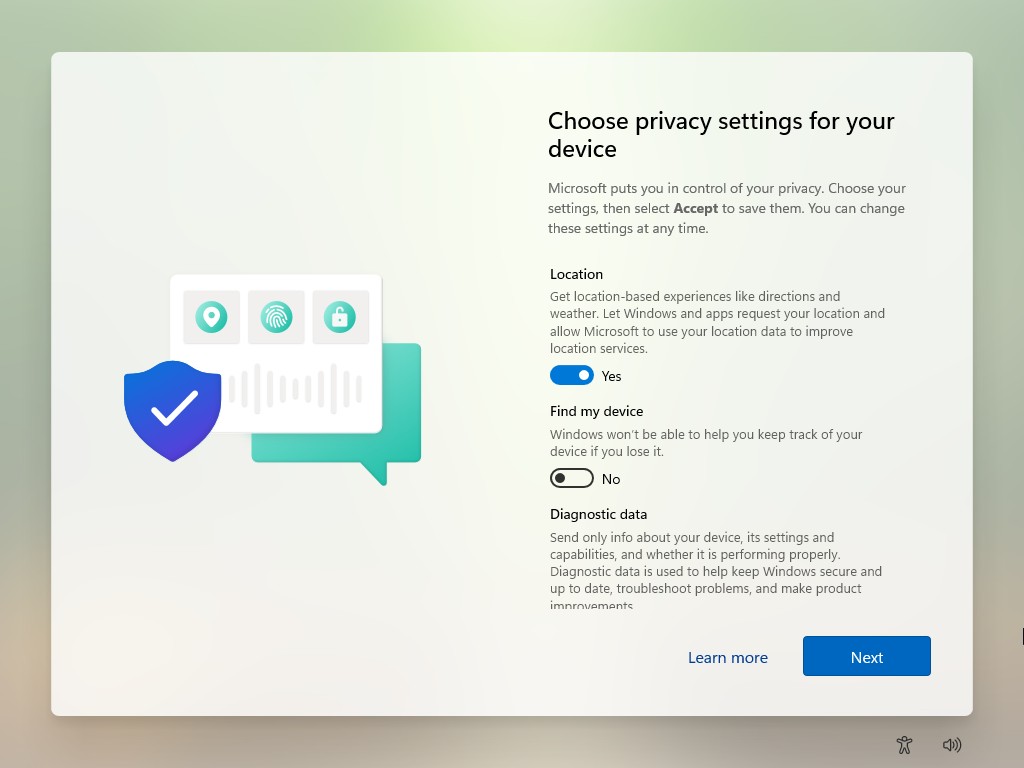 Sekarang, ikuti petunjuk di layar untuk menyelesaikan proses (jika ada). Terakhir, Anda akan disambut di layar beranda Windows 11.
Sekarang, ikuti petunjuk di layar untuk menyelesaikan proses (jika ada). Terakhir, Anda akan disambut di layar beranda Windows 11. 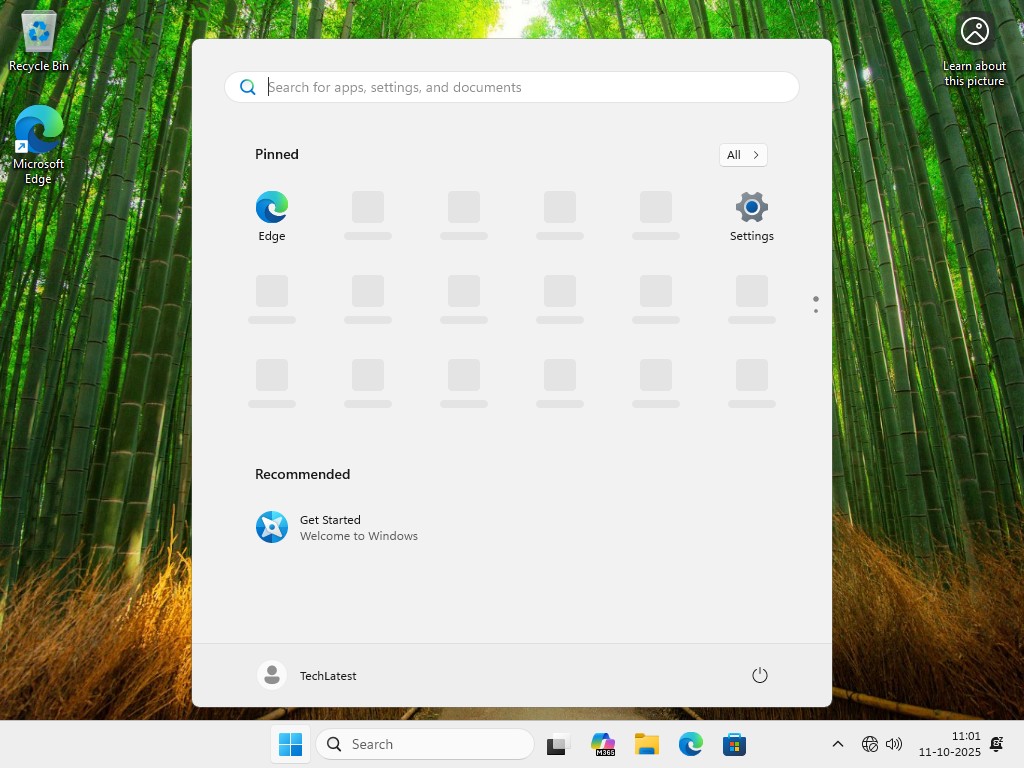
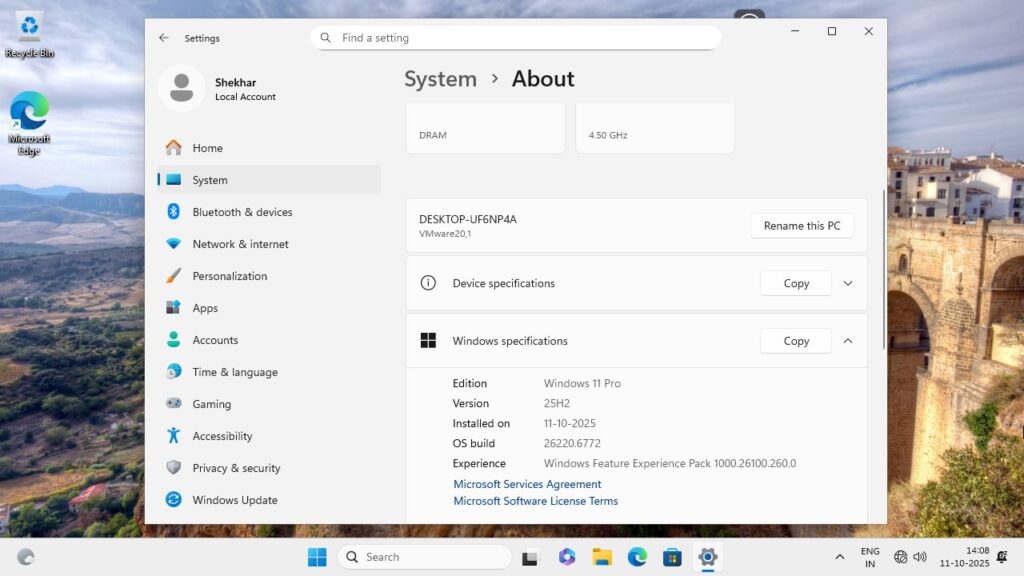
#4 Opsi Gabung Domain (Windows 11 Pro)
Opsi ini hanya berlaku jika Anda menginstal Windows 11 Pro. Pada dasarnya, opsi “Gabung domain sebagai gantinya”ditujukan untuk pengguna yang menggunakan perangkat Windows untuk tujuan kerja. Namun ini juga bisa digunakan untuk konsumen.
Mulai Windows 11 Out-of-Box Experience (OOBE) seperti biasa, pilih wilayah, tata letak keyboard, koneksi jaringan (Ethernet lebih disukai), dan nama komputer, lalu saat Anda berada di halaman “Bagaimana Anda ingin menyiapkan perangkat ini?“, pilih opsi “Siapkan untuk kerja atau sekolah“saja. 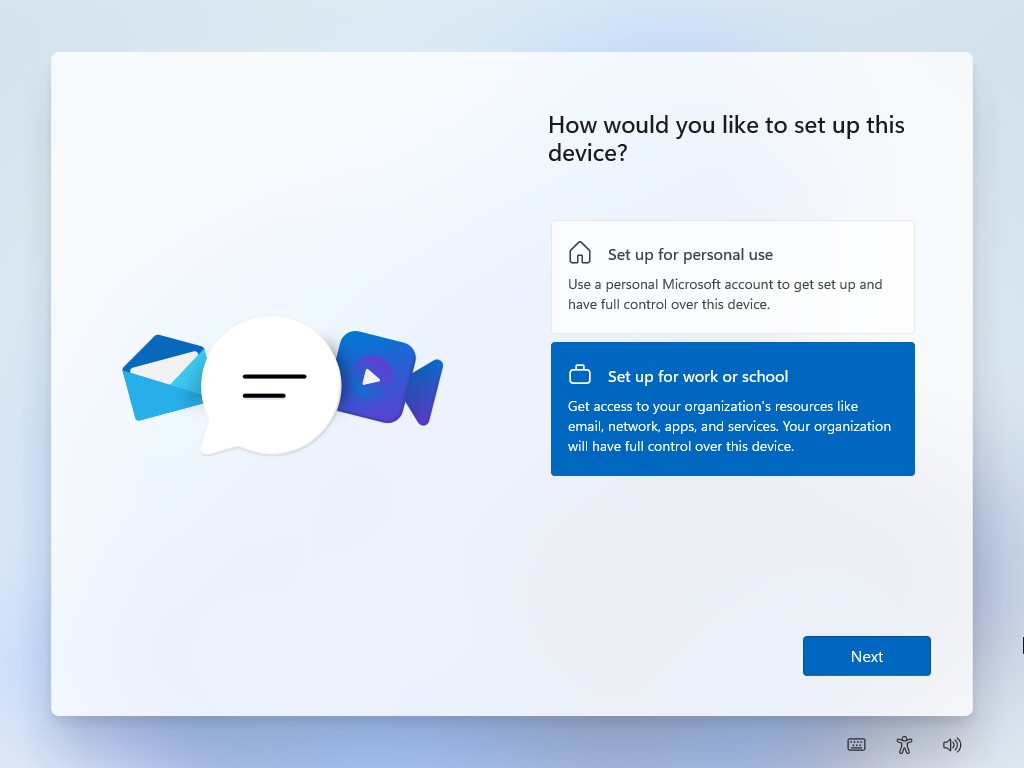 Sekarang, saat Anda berada di laman masuk, klik opsi “Opsi masuk“di bawah bilah alamat email.
Sekarang, saat Anda berada di laman masuk, klik opsi “Opsi masuk“di bawah bilah alamat email. 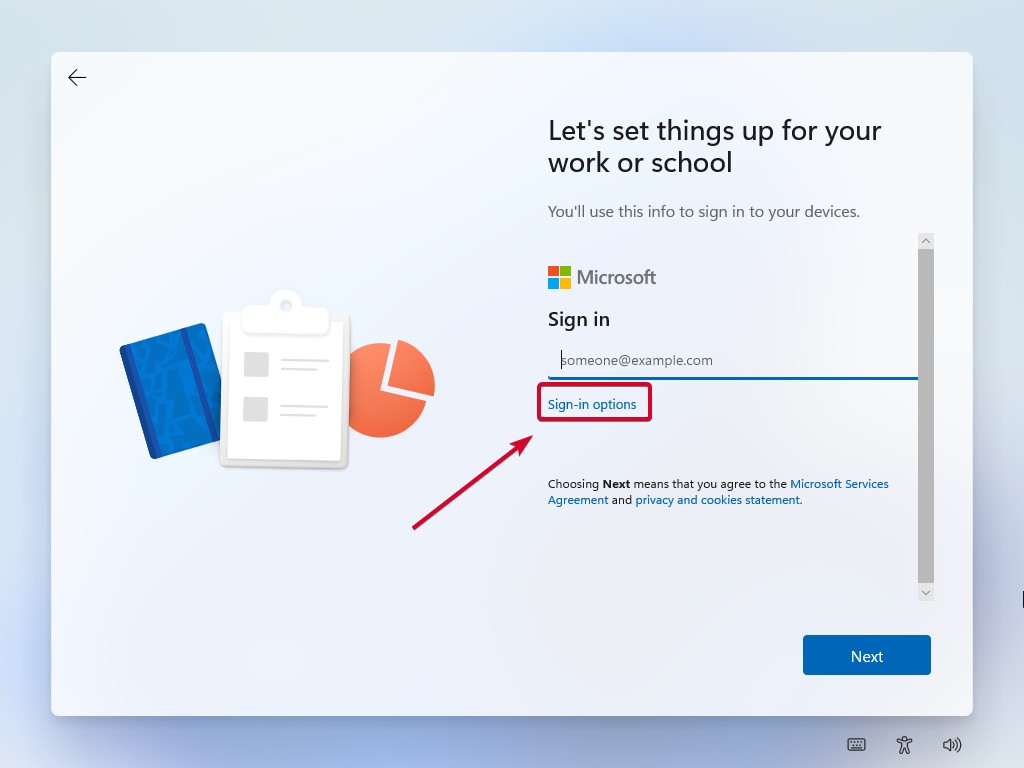 Dan klik opsi “Domain join“.
Dan klik opsi “Domain join“. 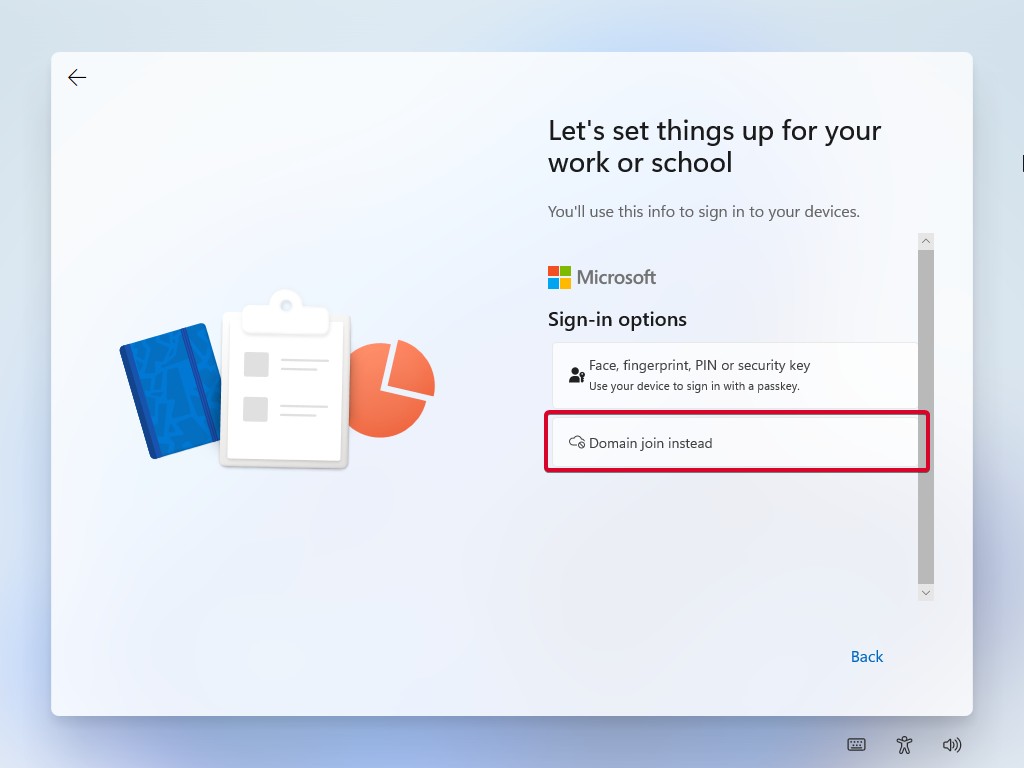 Sekarang masukkan nama pemegang akun lokal dan kata sandi, jika Anda mau.
Sekarang masukkan nama pemegang akun lokal dan kata sandi, jika Anda mau. 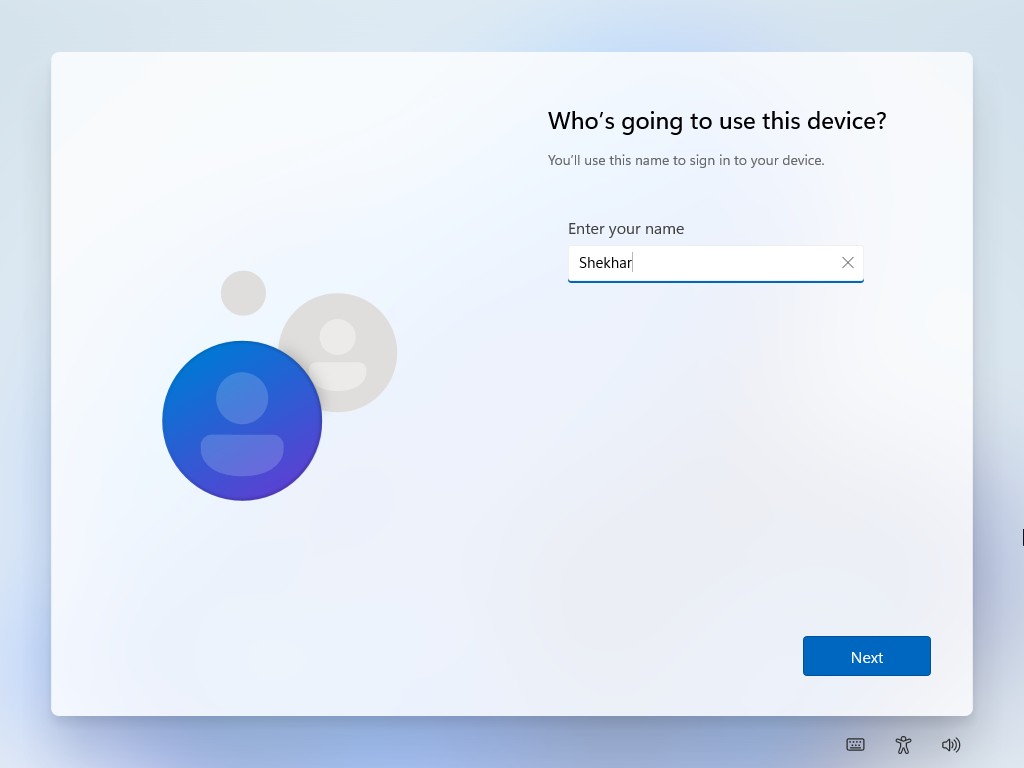 Sekarang, konfigurasikan pengaturan privasi sesuai preferensi Anda dan klik tombol Berikutnya.
Sekarang, konfigurasikan pengaturan privasi sesuai preferensi Anda dan klik tombol Berikutnya. 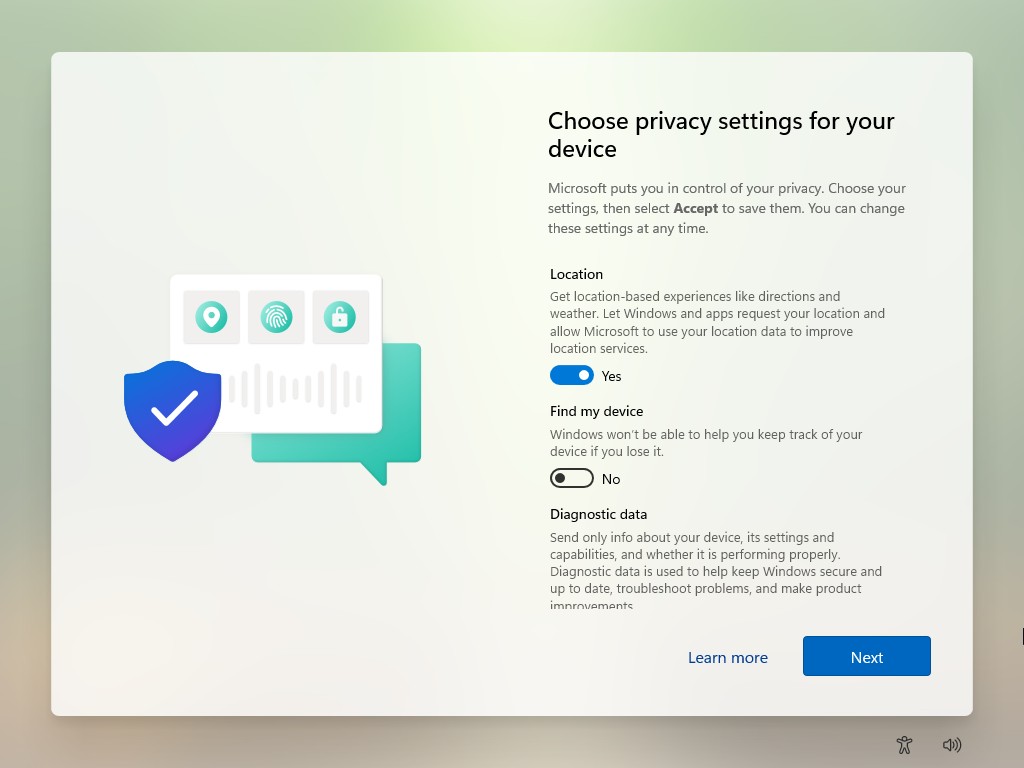 Sekarang, ikuti petunjuk di layar untuk menyelesaikan proses (jika ada). Terakhir, Anda akan disambut di layar beranda Windows 11.
Sekarang, ikuti petunjuk di layar untuk menyelesaikan proses (jika ada). Terakhir, Anda akan disambut di layar beranda Windows 11. 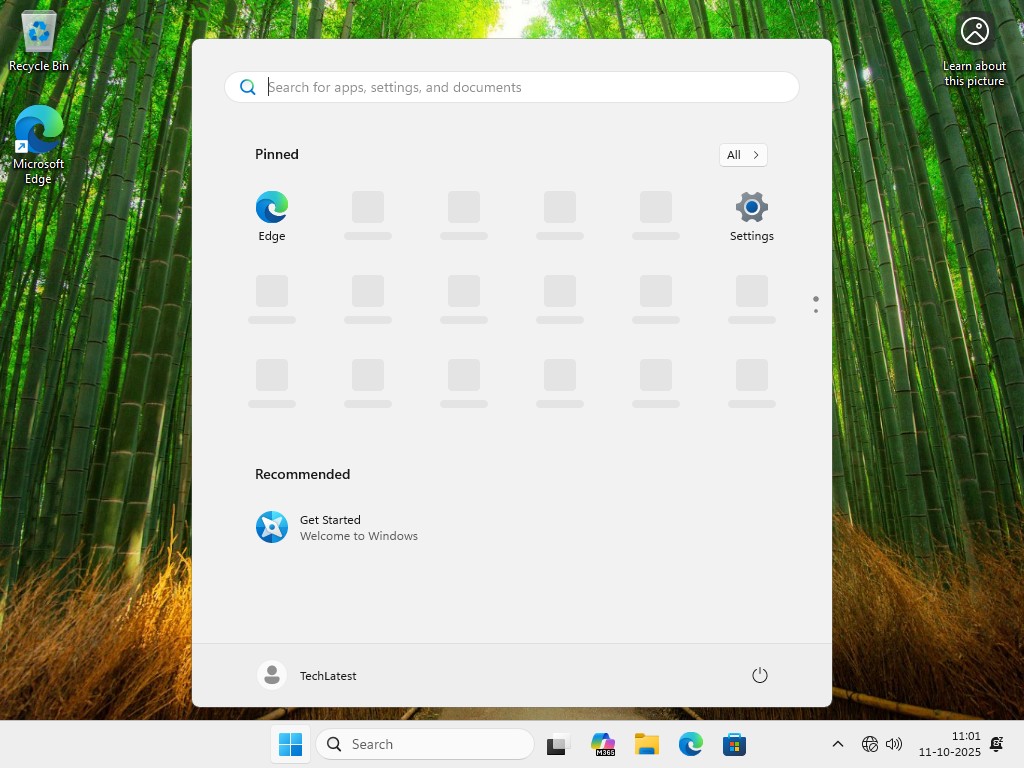
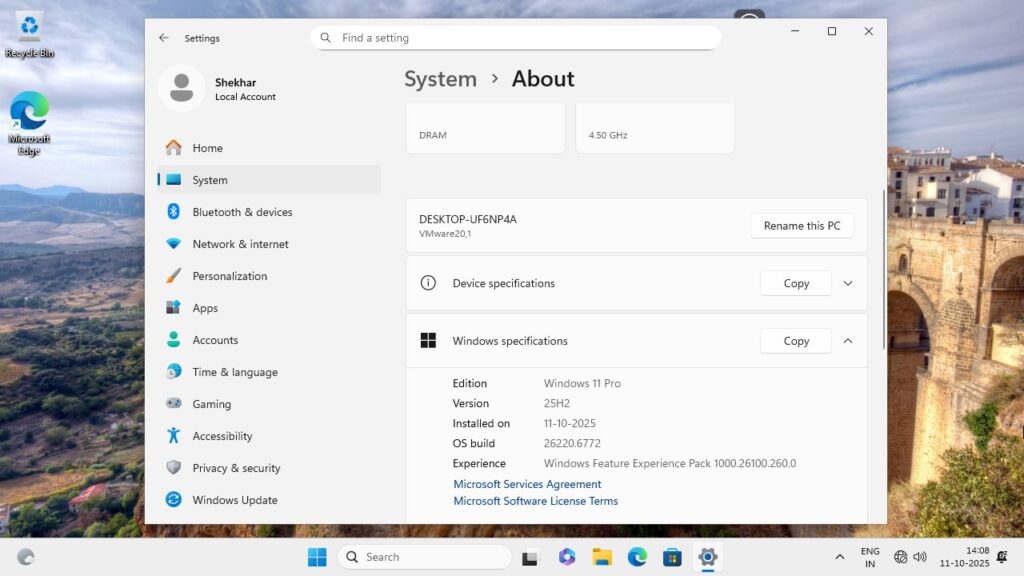
#5 Menggunakan Rufus (pihak ketiga)
Rufus adalah alat pihak ketiga yang paling sering kami gunakan untuk membuat Windows yang dapat di-boot USB jika kita tidak menggunakan alat Windows Media Creation. Ini telah dapat diandalkan dan tersedia di pasar sejak lama.
Rufus adalah alat yang sangat efektif dan dapat digunakan untuk melewati akun Microsoft, persyaratan perangkat keras seperti TPM 2.0, dan bahkan persyaratan koneksi internet.
Unduh Rufus dan file ISO Windows 11, lalu masukkan drive USB ke PC Anda. Buka alat Rufus, dan pilih drive USB dan file ISO yang diunduh. Klik tombol Mulai. 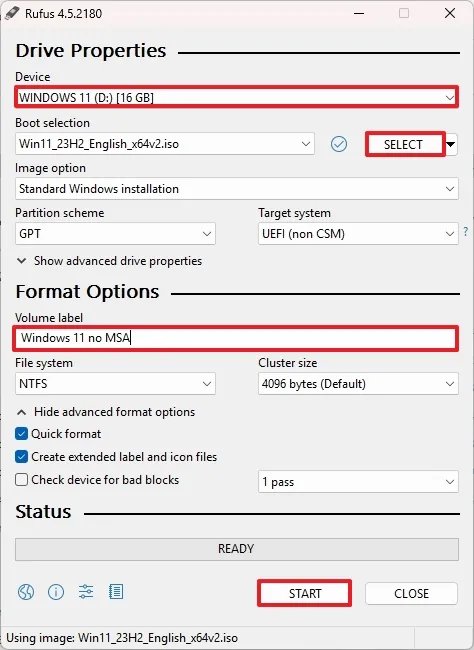 Saat mengklik tombol mulai, jendela Pengalaman Pengguna Windows baru akan terbuka. Sekarang, pilih bypass yang Anda perlukan; kami memilih “Hapus persyaratan untuk akun Microsoft online“untuk panduan ini. Dan klik tombol OK.
Saat mengklik tombol mulai, jendela Pengalaman Pengguna Windows baru akan terbuka. Sekarang, pilih bypass yang Anda perlukan; kami memilih “Hapus persyaratan untuk akun Microsoft online“untuk panduan ini. Dan klik tombol OK. 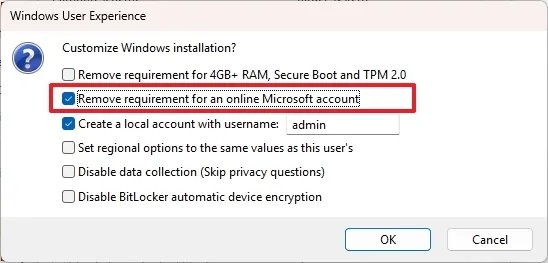 Sekarang, gunakan drive USB untuk membersihkan instalasi Windows 11 di perangkat Anda. Karena kami membuat drive ISO khusus yang dapat di-boot, Anda tidak akan diminta untuk masuk ke akun Microsoft Anda.
Sekarang, gunakan drive USB untuk membersihkan instalasi Windows 11 di perangkat Anda. Karena kami membuat drive ISO khusus yang dapat di-boot, Anda tidak akan diminta untuk masuk ke akun Microsoft Anda.
Melewati persyaratan akun Microsoft di Windows OOBE
Ini adalah beberapa metode kerja yang dapat digunakan untuk melewati persyaratan akun online Microsoft wajib selama Windows 11 Out-of-Box Experience (OOBE).
Ada beberapa metode kerja lainnya, seperti membuat ISO khusus atau memilih Windows 11 khusus seperti Tiny11 & Ghost Spectre, tapi itu adalah topik untuk lain waktu.
Jika Anda memiliki pertanyaan mengenai artikel ini, beri tahu kami di bagian komentar di bawah. Dan jika Anda berhasil melewati persyaratan akun Microsoft, beri tahu saya di X dengan menandai saya.